クリスタで入稿用にマンガを書き出すときの、書き出し方法と設定について紹介します。
クリスタでマンガが完成したら、次にやることが書き出しです。
※ 書き出し:CLIP拡張子(.clip)ファイルを、用途に適した拡張子に変換すること
しかし始めての書き出しは設定項目がとても多く、初心者にはかなり高難度。
「書き出しの設定はどうすればいいの?」
「どう書き出しをするのが正解?」
今回は「入稿用」に適した設定で書き出す方法を紹介します。
※ 入稿:印刷用の原稿を出版社や印刷会社に渡すこと
また一般的なマンガの原稿設定を別記事で紹介しているのでよければこちらもご覧ください!




現役の漫画家です!
「史上最強の魔法剣士、Fランク冒険者に転生する(原作:柑橘ゆすら)」のコミカライズを担当していて累計発行部数155万部突破しました!現在も連載中です。
【作品一覧】
↓ 僕が連載中の漫画はこちら ↓
クリスタで書き出す前に入稿用ファイルの特徴について
入稿用のファイルは、編集している状態と同じ、トンボ付きで書き出しをします。
- 印刷してもらうために印刷会社へ提出する
- 賞の応募や連載作品の提出など、出版社へ提出する
入稿用の拡張子(ファイル形式)はPSD拡張子(.psd)やTIFF拡張子(.tif)、PDF拡張子(.pdf)が一般的です。
原稿を送る先のルールは必ず確認しましょう!
送り先によってファイル形式やファイルサイズ、ファイル名など細かい決め事がたくさんあったりします。
本記事では、PSD拡張子を使って書き出しを行います。
他の拡張子の場合でも方法は大きく変わらないのでご安心ください!
また.pdfでの出力はEX限定の機能で、PROではできませんのでご注意ください。
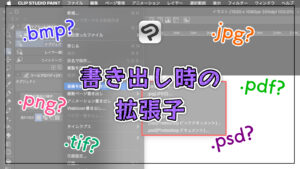
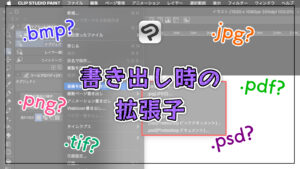
書き出し方法はクリスタEXとクリスタPROで違う
マンガの書き出しには2通りの方法があり、クリスタEXかPROかによって方法が少し違います。
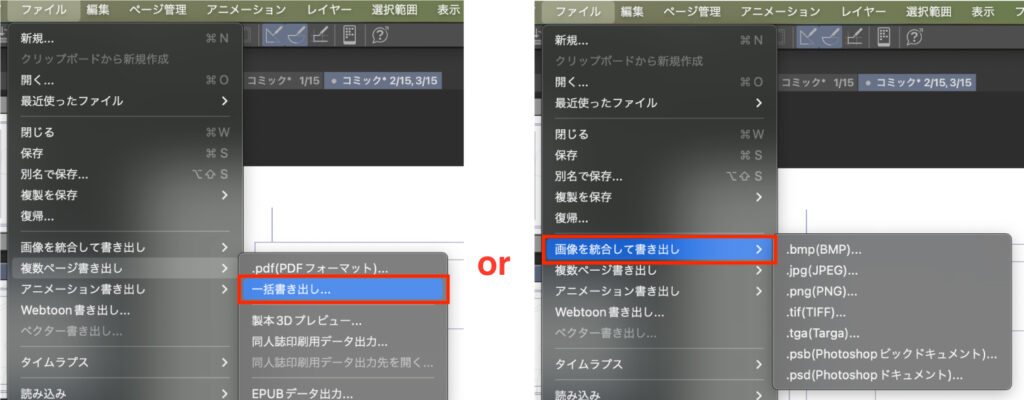
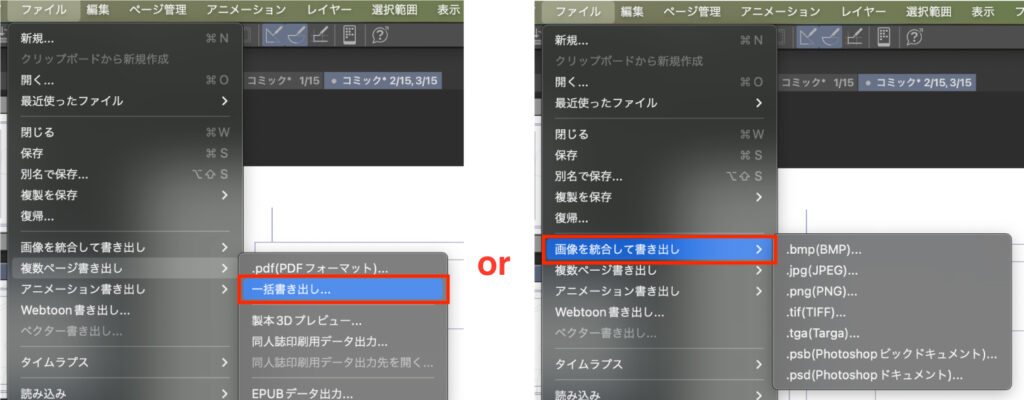
どちらせよ、書き出しは[ファイル]メニューから行います。
- 一括書き出し(オススメ!)
EXのみできる書き出し方法で、全ページを一括で書き出すことができます。 - 画像を統合して書き出し
1ページだけを書き出します。PROの場合は消去法でこちらになります。
※一括書き出しより効率が悪いだけで、書き出し結果は同じです
マンガは基本的に複数ページになることが多いので、EXであれば基本は[一括書き出し]です。
しかしPROだと[一括書き出し]を使うことができないので、1枚だけ書き出す[画像を統合して書き出し]をページ数分繰り返します。
本記事では[一括書き出し]をベースに解説を進めていきます。
※ どちらの場合でも設定内容はほぼ同じです
クリスタで入稿用マンガを書き出す方法 手順①
ここからはEXにしかできない[一括書き出し]と、EXもPROもできる[画像を統合して書き出し]の2つの方法を紹介していきます。
自分の使っているクリスタの方を選択して読み進めていってください!
一括書き出し(クリスタEX限定)
EXでしか使えない機能、マンガの全ページをまとめて書き出せる[一括書き出し]の使い方です。
- [ファイル]メニューをクリック
- [複数ページ書き出し]を選択
- [一括書き出し]をクリック
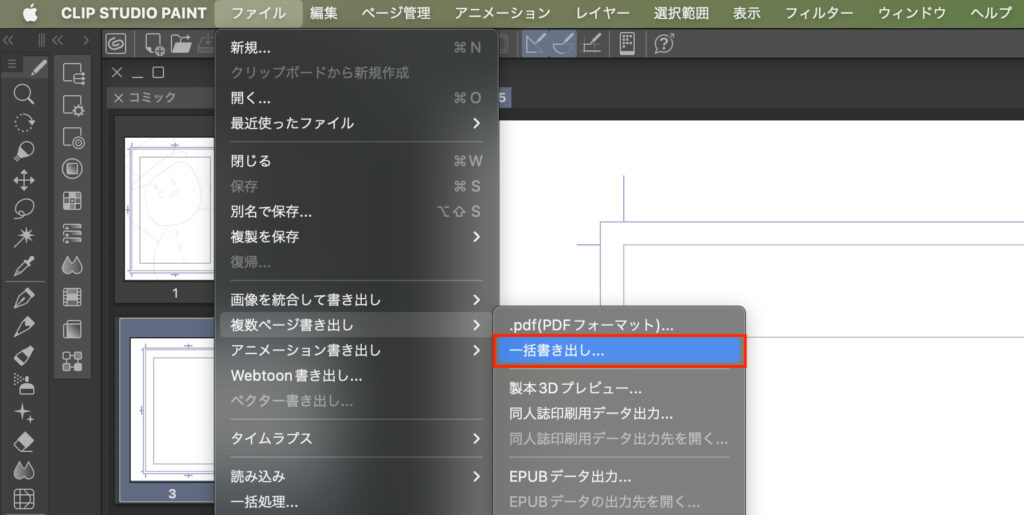
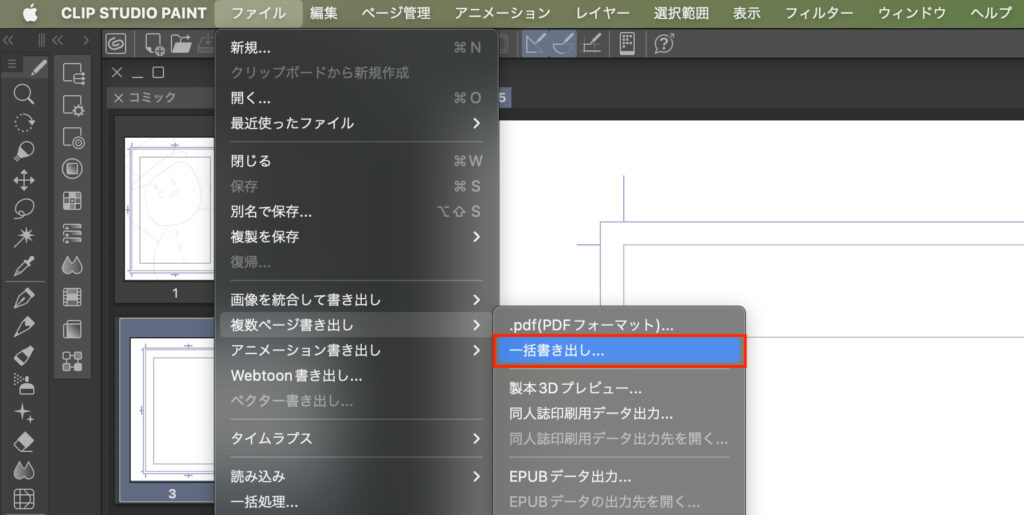
すると一括書き出しの設定画面が開くので、次のように設定します。
「書き出し先のフォルダー」と「名前」は任意、ページ番号は制作したマンガに依存します。
↓ こちらの設定をマネしてください ↓
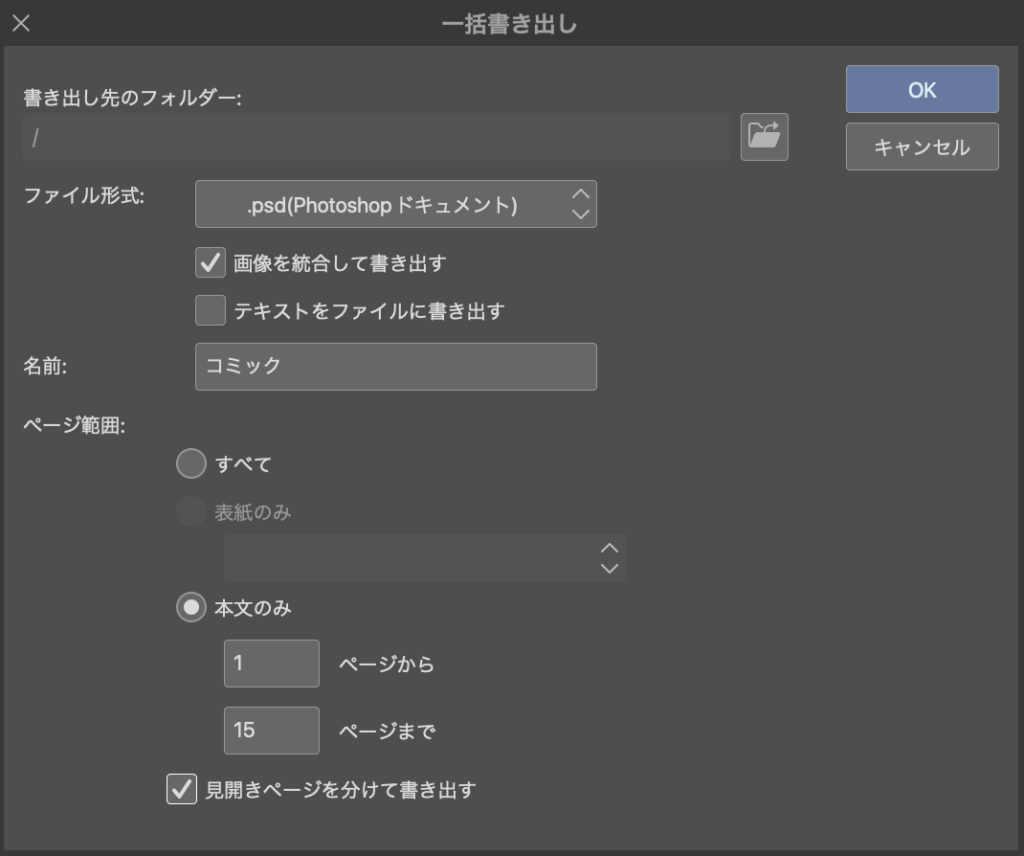
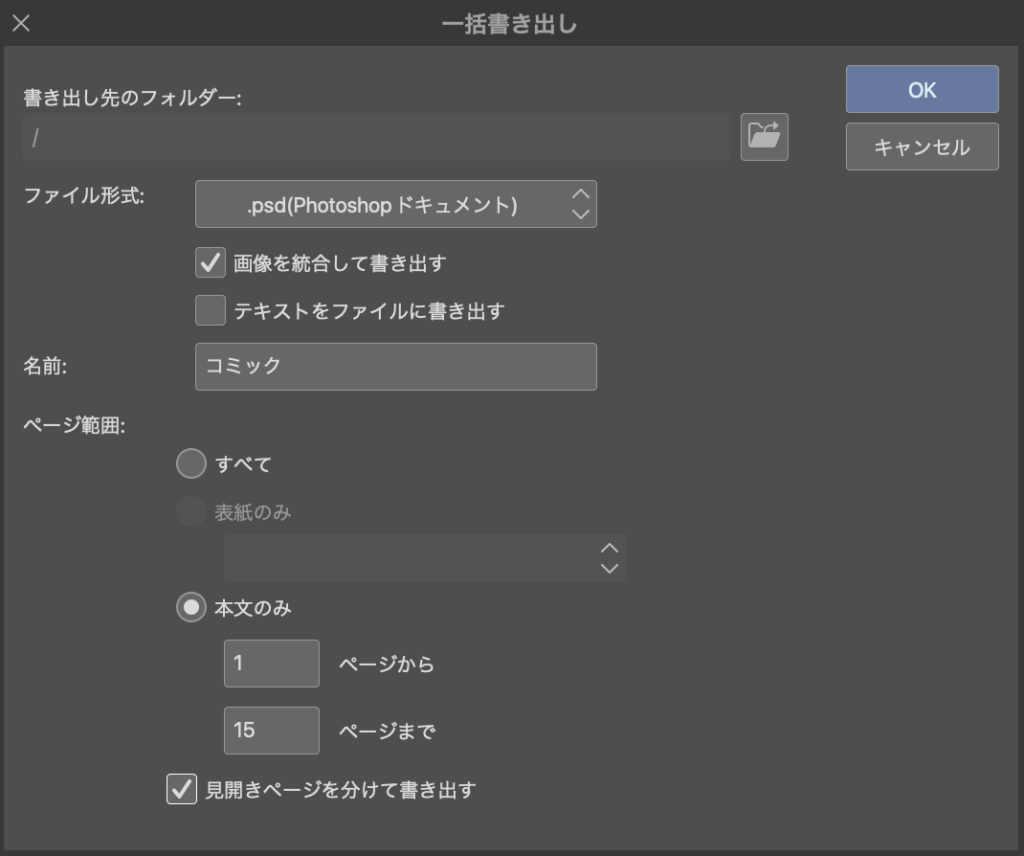
「画像を統合して書き出す」にチェックを入れると、全てのレイヤーが1つにまとまります。
「テキストをファイルに書き出す」にチェックを入れると、書き出しファイルに加え、マンガに入力したセリフが全てテキスト形式で出力されます。
「ページ範囲」の「すべて」にチェックを入れると、表紙と本文全てが書き出されます。
「見開きページを分けて書き出す」のチェックが外れていると、見開き2ページが1枚の画像となって出力されます。
画像を統合して書き出し(PROの場合)
PROの場合は1ページずつ書き出しを行っていきます。
- [ファイル]メニューをクリック
- [複数ページ書き出し]を選択
- [.psd(Photoshop ドキュメント)]をクリック
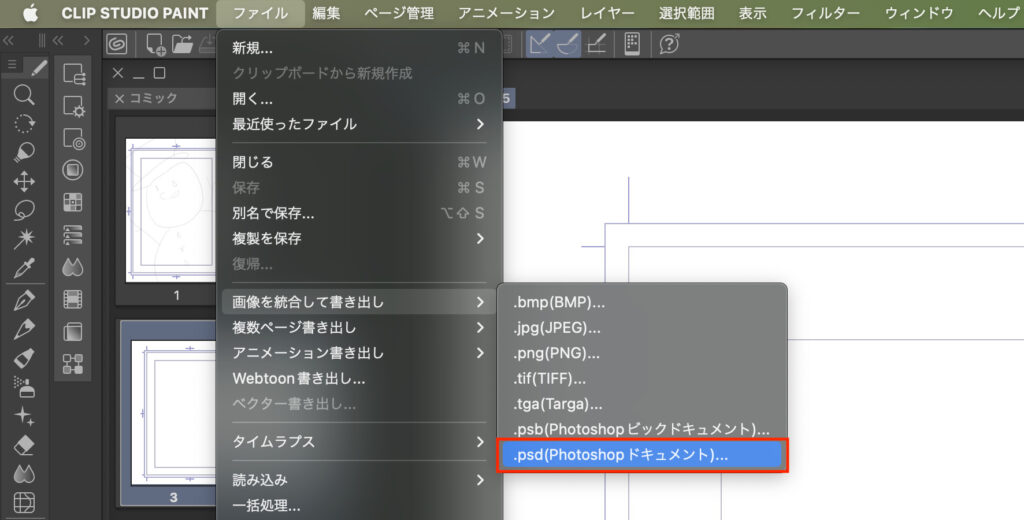
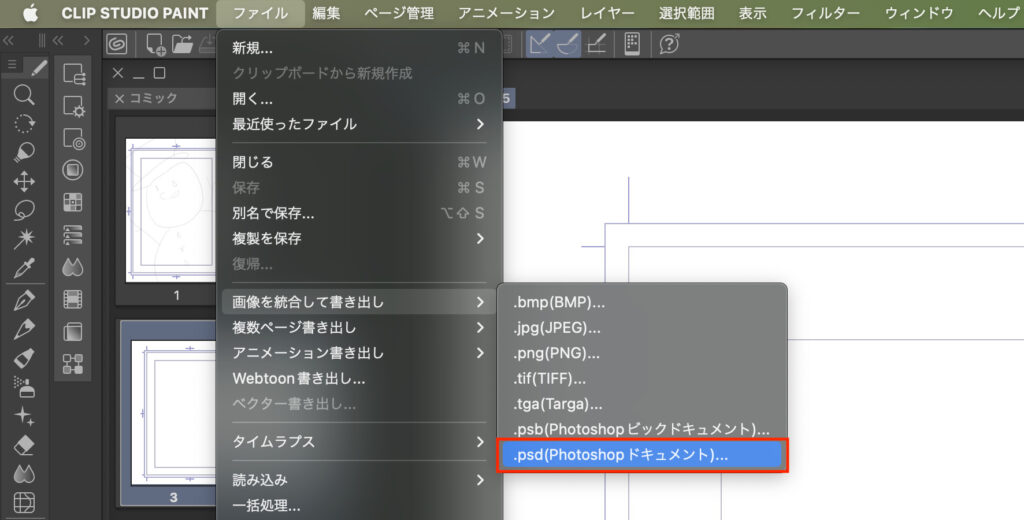
書き出し先フォルダの選択画面になるので、保存したい場所を選択します。
クリスタで入稿用マンガを書き出す方法 手順②
これ以降はEXもPROも共通の進め方をしていきます。
書き出し設定画面が開いたら、以下のように設定します。
↓ こちらの設定をマネしてください ↓
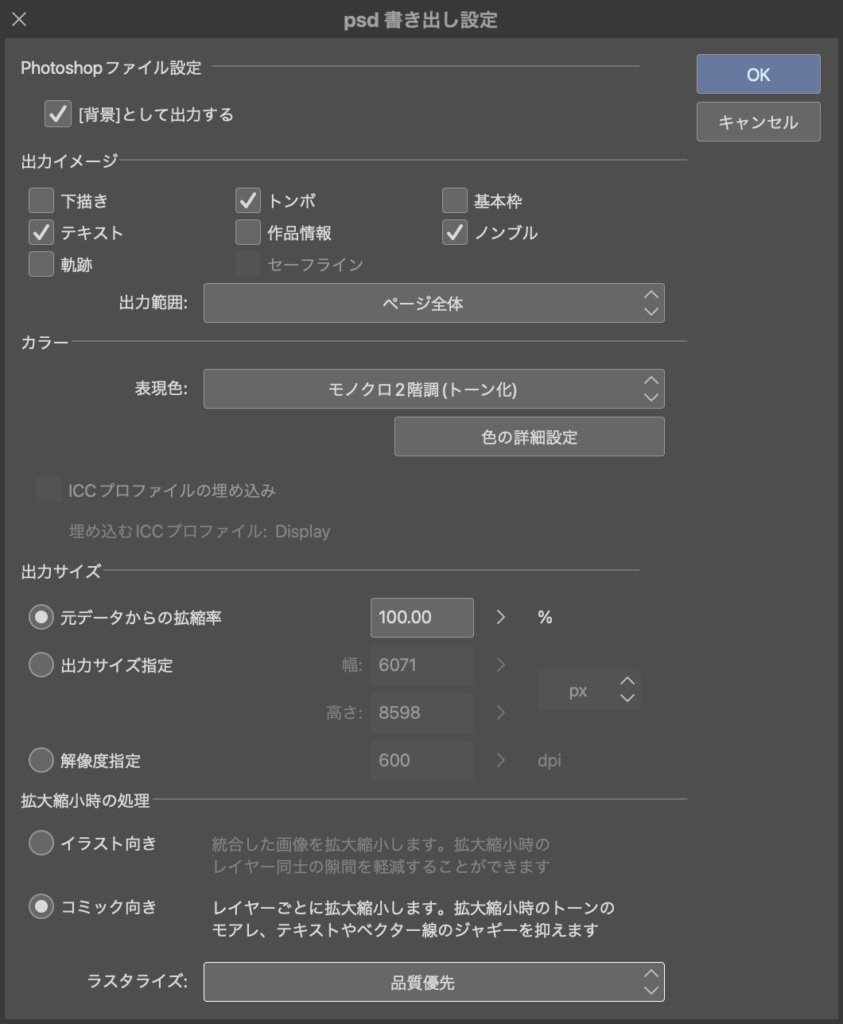
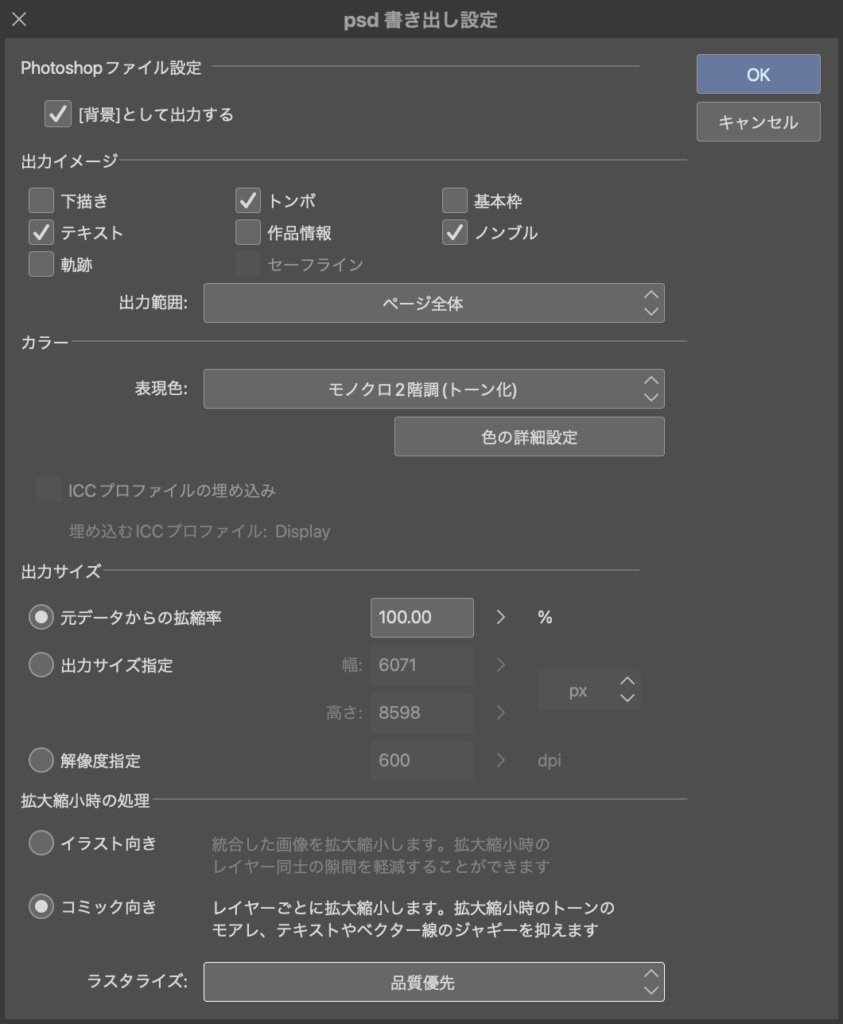
それでは大事な部分なので、各項目の説明に入っていきますね。
[背景]として出力する(Photoshopファイル設定)


チェックを入れるとクリスタでのレイヤーが全て、Photoshopで背景レイヤーとして統合されます。
背景レイヤーは簡単にいうと、ほとんど操作することができないレイヤーで、Photoshopでの誤操作を防ぐことができます。
出力イメージ
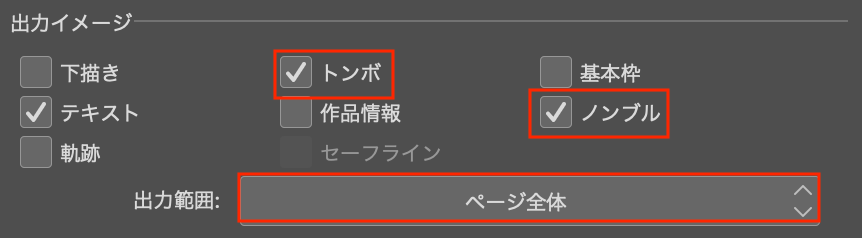
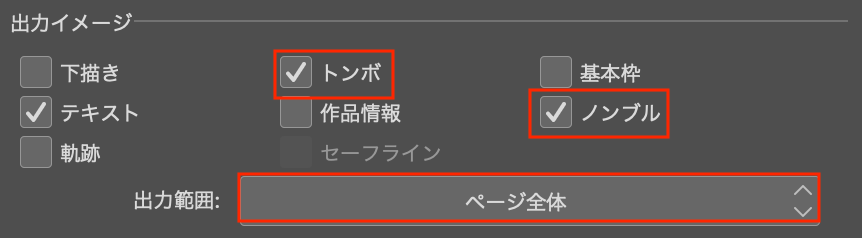
マンガのイラストに加え、チェックしたものが画像に出力されます。
原稿としてお渡しするので[トンボ]にチェックは必須です。
またほとんどの場合[ノンブル]も必要でしょう。
[セリフ]は、賞への応募の場合など、だれかに読んでもらう場合チェックが必要です。
※セリフありなし両方の原稿が必要な賞などもあります
掲載のために編集部へお渡しする場合は[セリフ]のチェックを外し、セリフなしのマンガをお渡しします。
カラー
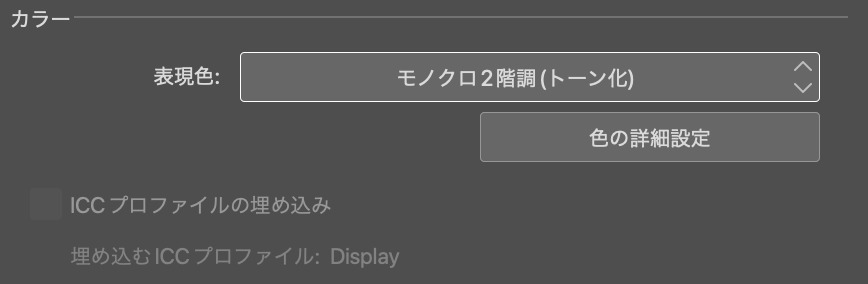
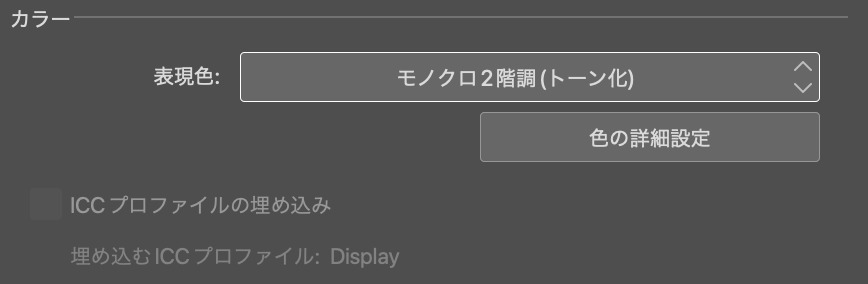
色については細かく説明しだすとかなり長くなるので簡易的に。
- RGBカラー
スマホやパソコンなど、映像に使われる色の表現方法 - CMYKカラー
本や広告など、印刷に使われる色の表現方法 - グレースケール
グレーを含む白〜黒までの色しか使われない色の表現方法 - モノクロ
グレーを含まない、白と黒2色だけしか使われない色の表現方法
マンガは白黒印刷なので、[モノクロ2階調]を選択するのですが、2種類ありますね。
こちらは[モノクロ2階調 (トーン化)]を選択します。
[モノクロ2階調(閾値)]を選択すると、トーンの部分も綺麗な白か黒のベタ塗りにされてしまいます。
出力サイズ
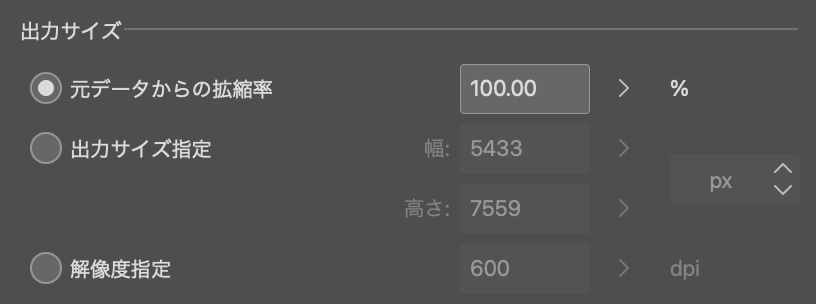
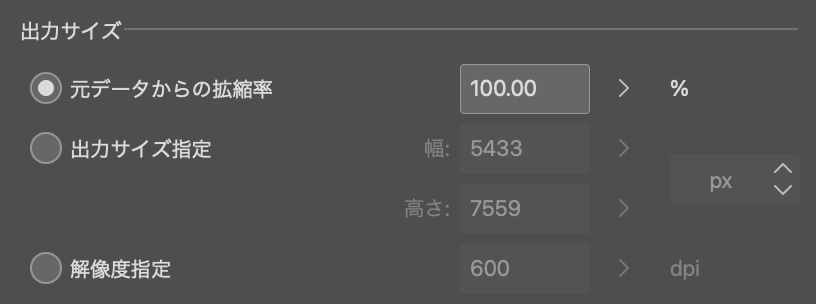
クリスタでのマンガ原稿設定を、実際のマンガ原稿用紙の原寸大に合わせて設定しているはずなので[元データからの拡張率]を100%のままにしておきます。
拡大縮小時の処理
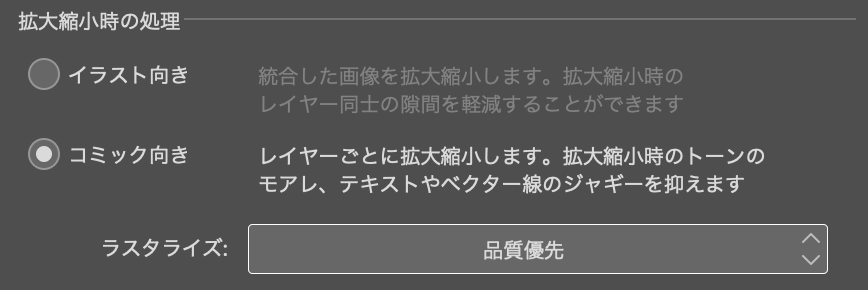
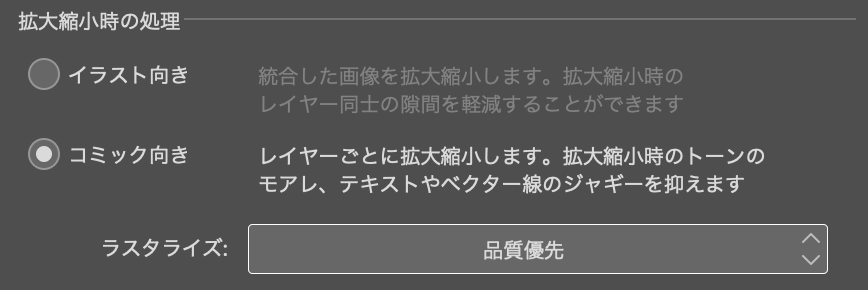
マンガなので[コミック向き]にチェックを入れることで、マンガ用に綺麗に書き出されます。
クリスタで入稿用マンガを書き出す方法 手順③
改めて設定を確認して、不備がなければ「OK」をクリック!
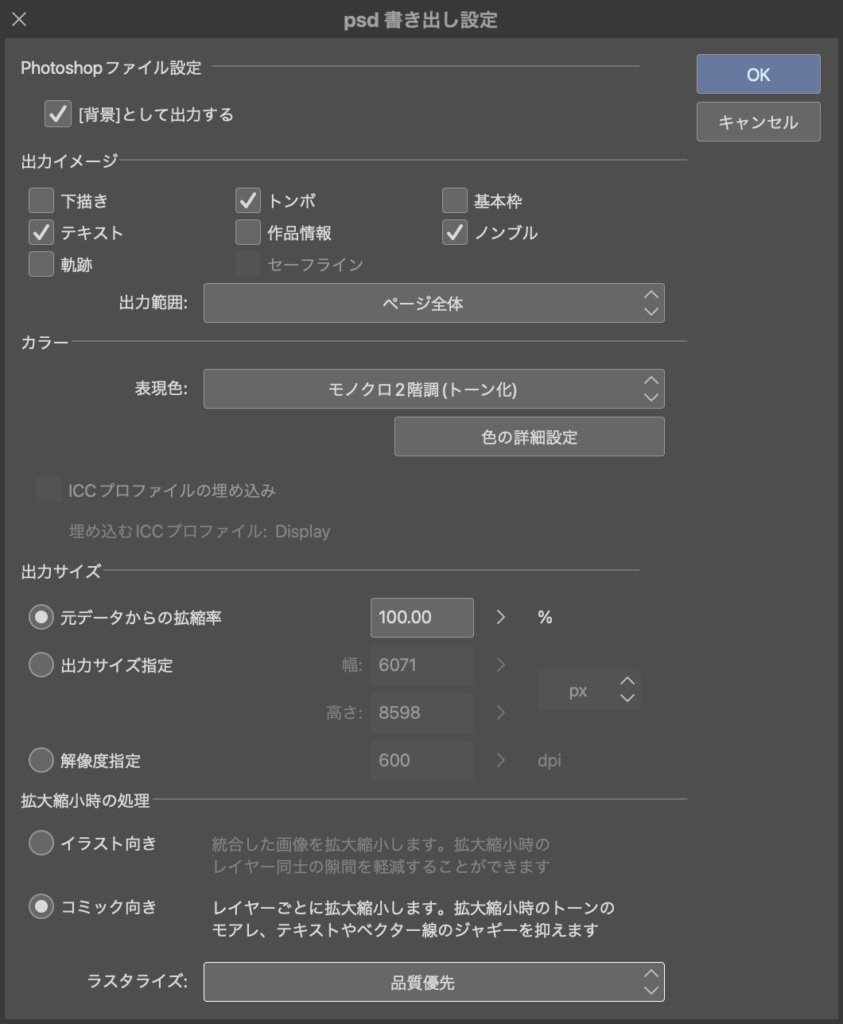
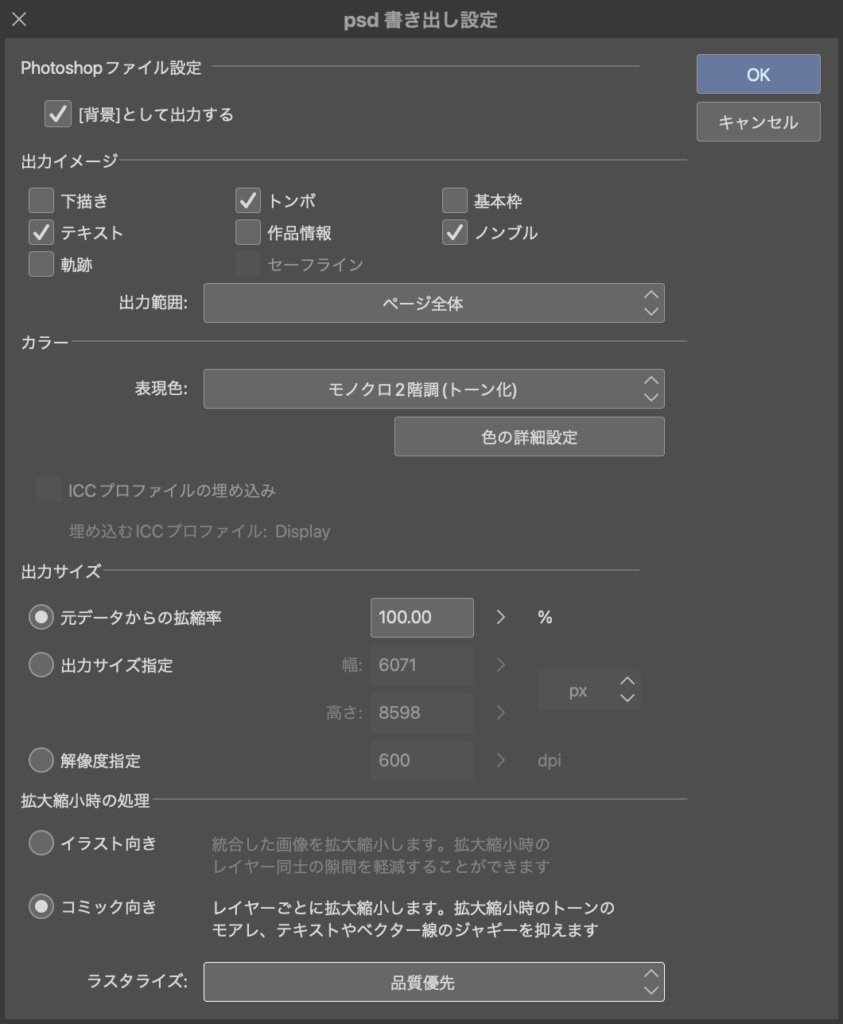
すると指定したフォルダに書き出しデータが生成されているので完了です!
クリスタで書き出したマンガを最後にチェックしよう
これでマンガを正式に、目的の場所へ届けることができるようになりました!
入稿用ファイルを提出することで、あなたのマンガを出版社の人や賞の審査員が読むことになります。
- マンガは綺麗に書き出されていますか?
- 正しい形式になっていますか?
- ファイルサイズは適切ですか?
- 送り先の規定から外れていませんか?
せっかく心を込めて完成させたマンガ、最後の最後まで気を抜かないようにしましょう!
それでは、楽しいお絵描きライフを!



